win11显示托盘菜单 win11系统托盘图标设置方法
更新时间:2024-11-09 11:09:41作者:jiang
Win11系统作为最新的操作系统,自然也有许多新的功能和设置方法,其中显示托盘菜单和设置托盘图标是Win11系统中的重要一环。通过简单的操作,我们可以轻松地对系统托盘图标进行个性化设置,让桌面更加个性化和便捷。接下来让我们一起来了解一下Win11系统下显示托盘菜单和设置托盘图标的方法。
具体步骤:
1.第一步:在win11界面上,点击开始菜单后。点击【设置】选项
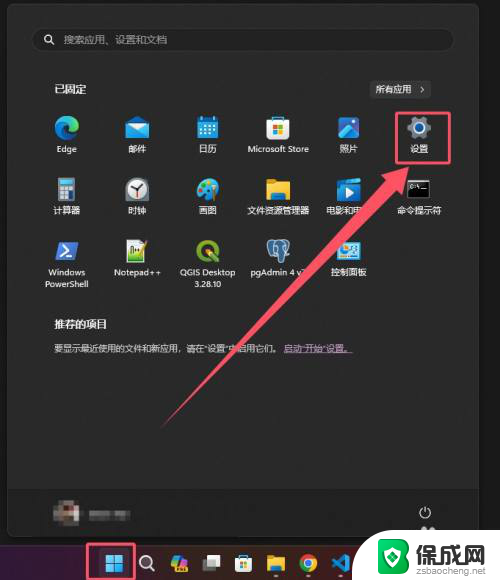
2.第二步:在设置界面上,选中个性化后,点击【任务栏】选项

3.第三步:在任务栏界面上,点击【其他系统托盘图标】选项

4.第四步:勾选或者取消在系统托盘的显示图标
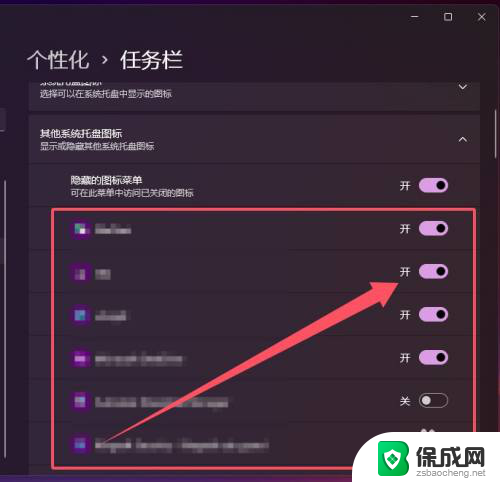
以上就是win11显示托盘菜单的全部内容,有遇到相同问题的用户可参考本文中介绍的步骤来进行修复,希望能够对大家有所帮助。
win11显示托盘菜单 win11系统托盘图标设置方法相关教程
-
 win11托盘系统图标设置 Win11系统托盘图标设置方法
win11托盘系统图标设置 Win11系统托盘图标设置方法2024-11-07
-
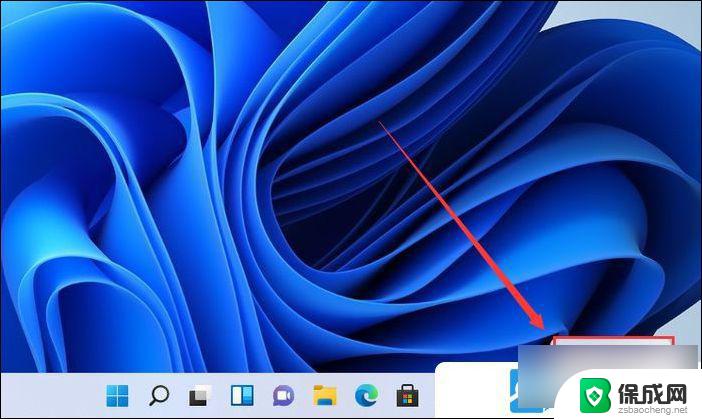 win11一键显示托盘图标 Win11系统托盘图标显示方法
win11一键显示托盘图标 Win11系统托盘图标显示方法2024-10-13
-
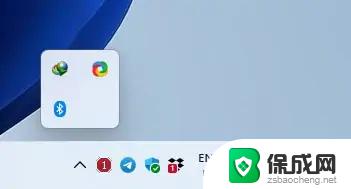 win11系统托盘不见了 Win11系统托盘图标管理
win11系统托盘不见了 Win11系统托盘图标管理2024-03-26
-
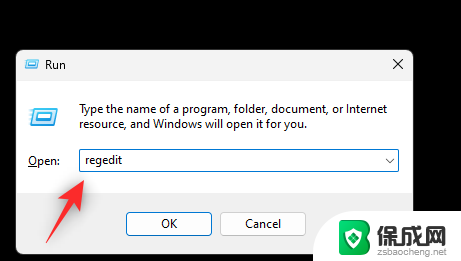 win11系统托盘图标怎么删除干净 Win11任务栏系统托盘图标缓存删除方法
win11系统托盘图标怎么删除干净 Win11任务栏系统托盘图标缓存删除方法2024-03-05
-
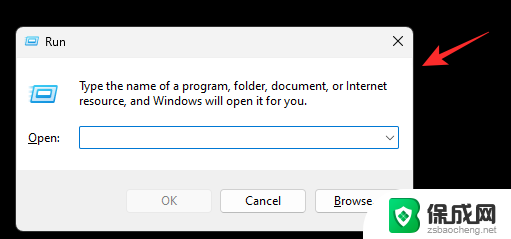 win11系统托盘图标删除 如何删除Win11任务栏系统托盘图标缓存
win11系统托盘图标删除 如何删除Win11任务栏系统托盘图标缓存2024-01-22
-
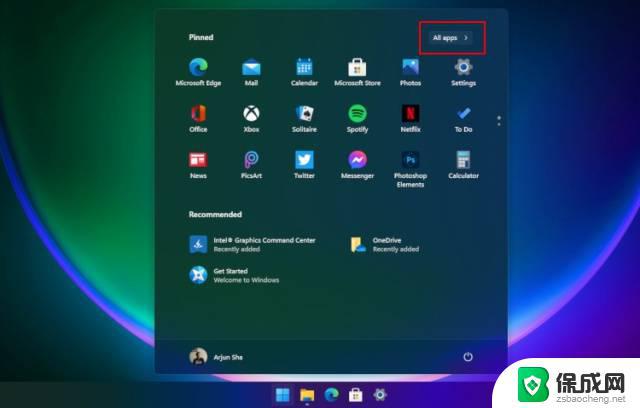 win11系统菜单怎么设置 Win11开始菜单自定义磁贴大小教程
win11系统菜单怎么设置 Win11开始菜单自定义磁贴大小教程2023-09-13
- win11开始菜单 设置到左侧 Win11系统开始菜单左边调整方法
- win11显示全部右键菜单 Win11右键菜单显示更多选项
- win11资源管理器菜单消失 win11菜单消失无法点击解决方法
- win11没有关于设置 Win11系统设置菜单详解
- win11快捷记录打开笔记 系统速记按钮开启方法
- .exe在win11上打不开 win11exe文件打不开解决方法
- windows11改账户名字 Windows 11账户名称调整方法
- win11屏幕分辨率调整不了 win11显示器分辨率调整不了怎么解决
- win11本地账户如何更改名字 win11本地账户怎么改名字
- win11打开usb连接 Win11如何开启U盘接口
win11系统教程推荐
- 1 win11本地账户如何更改名字 win11本地账户怎么改名字
- 2 win11使用鼠标时关闭触摸板 Windows11连接鼠标时如何关闭触摸板设置
- 3 win11记事本还原 记事本极速版误删文件恢复
- 4 win11如何连投影仪 电脑如何连接投影仪
- 5 win11电脑的任务栏图标怎么变大 win11任务栏图标大小调整方法
- 6 win11输入法如何设置 win11输入法设置步骤
- 7 win11时钟显示秒 Win11怎么调整时间格式显示秒
- 8 win11邮件新建没有记事本 随记笔记本创建步骤
- 9 win11显示回收站图标 如何在Windows11桌面上添加回收站图标
- 10 win11自动更新能关闭吗 win11关闭自动更新教程